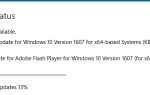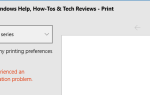Вот подробное руководство о том, как восстановить данные Почты Windows и пользовательские настройки из поврежденного профиля пользователя на компьютере с Windows Vista.
Вот подробное руководство о том, как восстановить данные Почты Windows и пользовательские настройки из поврежденного профиля пользователя на компьютере с Windows Vista.
Войдите в новую учетную запись пользователя и настройте проводник Windows на отображение скрытых файлов. Для этого откройте (Мой) компьютер, нажмите «Упорядочить», нажмите «Свойства папки и поиска». На вкладке «Вид» выберите параметр «Показать скрытые файлы и папки» и нажмите «ОК».
Примечание. В этой статье OldUser ссылается на имя учетной записи пользователя поврежденного профиля. NewUser — это новая учетная запись пользователя, в которую вы передаете файлы и настройки. Вы должны заменить правильные имена пользователей, где это применимо.
Передача почтовых сообщений и учетных записей
Откройте проводник Windows и перейдите в следующую папку:
C: \ Users \ OldUser \ AppData \ Local \ Microsoft \ Windows Mail
Выберите все файлы и папки в указанном выше месте и скопируйте их в следующую папку:
C: \ Users \ NewUser \ AppData \ Local \ Microsoft \ Windows Mail
Это передает все почтовые сообщения и учетные записи из старой учетной записи пользователя.
Передача контактов
Чтобы передать контакты, скопируйте все файлы .contact из следующей папки:
C: \ Users \ OldUser \ Контакты
в
C: \ Users \ NEWUSER \ Контакты
Передача настроек Windows Mail
Настройки Почты Windows хранятся в кусте реестра пользователей. Это включает в себя параметры нежелательной почты, правила сообщений, подписи, размер панели инструментов, размер окна, местоположение и другие параметры. Используйте эти шаги, чтобы загрузить куст реестра старой учетной записи пользователя и экспортировать соответствующую ветку. Обратите внимание, что восстановление настроек возможно только в том случае, если куст реестра пользователей по-прежнему доступен для чтения.
1. Нажмите Пуск, введите Regedit.exe и нажмите {ENTER}
2. Выберите HKEY_USERS
3. В меню Файл выберите Загрузить куст …
4. Перейдите в C: \ Users \ OldUser и выберите файл NTUSER.DAT.
5. Назовите ветку как OldUserHive.
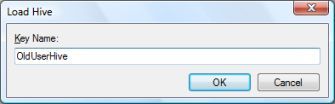
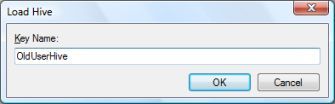
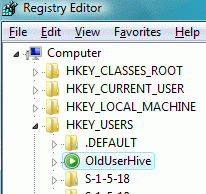
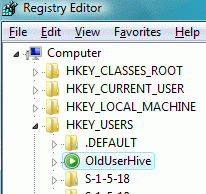
6. Перейдите в следующую ветку:
HKEY_USERS \ OldUserHive \ Software \ Microsoft \ Windows Mail
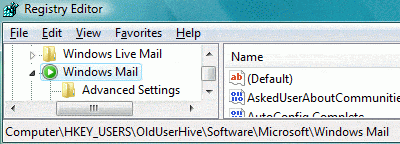
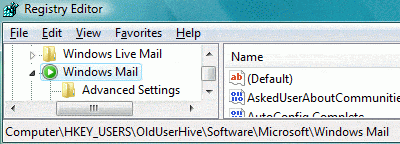
7. В меню Файл выберите Экспорт …
8. Выберите Рабочий стол на Панели мест слева
9. Введите имя файла (например, mailsettings.reg) и нажмите Сохранить
10. Выберите ветку HKEY_USERS \ OldUserHive.
11. В меню «Файл» выберите «Выгрузить куст»…
12. Откройте файл mailsettings.reg, используя Блокнот
13. В «Блокноте» используйте параметр «Заменить…» в меню «Правка», чтобы заменить все вхождения строки HKEY_USERS \ OldUserHive на HKEY_CURRENT_USER.
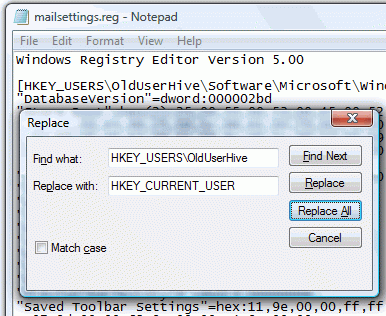
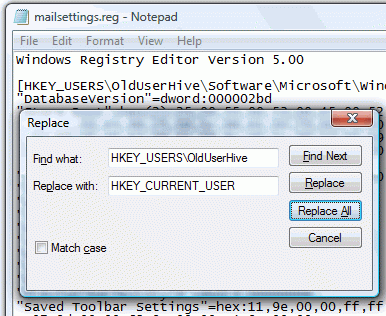
14. Сохраните файл и закройте Блокнот
15. В Редакторе реестра в меню Файл выберите Импорт …
16. В диалоговом окне «Обзор» найдите файл mailsettings.reg и нажмите «Открыть».
Удалить раздел реестра «Подпись»
HKEY_CURRENT_USER \ Программное обеспечение \ Microsoft \ Почта Windows \ подписи
Исправить путь сохранения вложений по умолчанию
Путь сохранения вложений по умолчанию может указывать на старый профиль пользователя. Вы также можете исправить эту настройку (необязательно).
HKEY_CURRENT_USER \ Программное обеспечение \ Microsoft \ Почта Windows
Измените данные значения для строкового значения «Сохранить путь вложения» в указанном выше местоположении. Кроме того, вы можете вручную изменить папку назначения при сохранении вложения. Почта Windows обновляет значение «Сохранить путь вложения» последним сохраненным путем.
Проверьте расположение папки Store
Возможно, вам придется проверить и исправить (при необходимости) местоположение папки хранилища. Настройки хранятся здесь:
HKEY_CURRENT_USER \ Программное обеспечение \ Microsoft \ Почта Windows
Убедитесь, что значение «Store Root» (типа REG_EXPAND_SZ) установлено в:
% USERPROFILE% \ AppData \ Local \ Microsoft \ Windows Mail
Теперь вы перенесли все данные и настройки (кроме подписей) в новую учетную запись пользователя. Откройте Почту Windows, нажмите Инструменты, Параметры … перейдите на вкладку Подписи и добавьте свою подпись вручную.


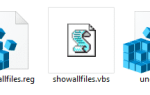
![Невозможно изменить приложения или программы по умолчанию в Windows 10 [Fix]](https://komputer03.ru/wp-content/cache/thumb/cd/976e20a639dedcd_150x95.png)